Windows Güvenlik Duvarı, dosyaları işaretleyebilir ve kullanılamaz hale getirebilir
- Bilgisayar, işlenen verileri gerektiğinde kullanılabilir hale getirmek için dosyalar olarak saklar.
- Bozuk bir dosya, dosyayı kullanılamaz hale getiren 0x800710fe hatasına neden olabilir.
- Cihazınızın SFC ve DISM taramasını çalıştırmak sorun gidermeye yardımcı olacaktır.
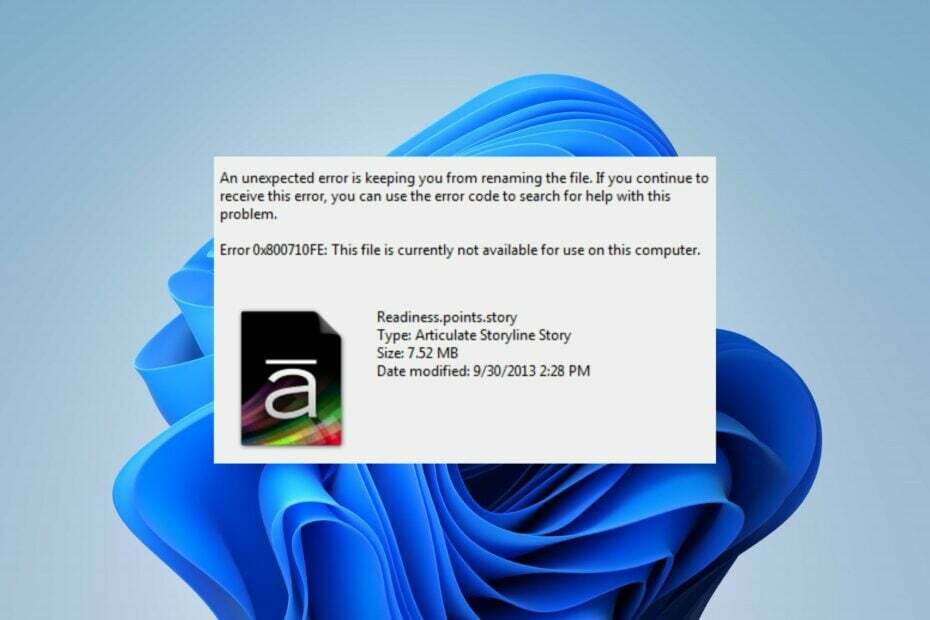
XİNDİRME DOSYASINI TIKLAYARAK KURULUM
Fortect, tüm sisteminizi hasarlı veya eksik işletim sistemi dosyaları için tarayabilen ve bunları deposundaki çalışan sürümlerle otomatik olarak değiştirebilen bir sistem onarım aracıdır.
Bilgisayarınızın performansını üç kolay adımda artırın:
- Fortect'i indirin ve yükleyin PC'nizde.
- Aracı başlatın ve Taramayı başlat
- sağ tıklayın Tamiratve birkaç dakika içinde düzeltin.
- 0 okuyucular bu ay şimdiye kadar Fortect'i zaten indirdiler
Bilgisayar ham verileri işler, depolar ve istenen formatta bir dosya olarak kullanıma sunar. Ancak dosyalara erişirken bazen 0x800710fe gibi hata kodları çıkabiliyor.
0x800710fe: Dosya şu anda kullanılamıyor PC'nizdeki dosyalara erişirken ortaya çıkabilir. Böylece Windows üzerinde bu hatayı nasıl düzeltebileceğimizi inceleyeceğiz.
Ayrıca, nasıl düzeltileceğini de okuyabilirsiniz. Windows dosya sistemi hataları PC'nizde.
0x800710fe hatasına neden olan nedir?
Hata, aşağıdakiler de dahil olmak üzere çeşitli nedenlerle ortaya çıkabilir:
- Başka bir program tarafından kullanılan dosya – Erişmeye çalıştığınız bir dosya şu anda açıksa veya başka bir program tarafından kullanılıyorsa bu hata mesajını alabilirsiniz.
- Antivirüs veya güvenlik yazılımı erişimi engelliyor – Bazen antivirüs veya diğer güvenlik yazılımları bilgisayarınızdaki dosyalara erişimi engelleyerek bu hata mesajına neden olabilir.
- Bozuk dosyalar - A bozuk sistem dosyası bilgisayarınızda dosyaya erişilemez hale gelebilir ve bu hata mesajına neden olabilir.
- disk hataları – Disk segmentinde dosya varsa burada hatalar dosyanın kullanılamamasına neden olabilir 0x800710fe hata mesajı.
Yukarıda listelenen aşağıdaki faktörler, farklı koşullarda veya PC'lerde değişiklik gösterebilir. Yine de, sorunu nasıl çözeceğimizi tartışacağız.
0x800710fe hatasını nasıl düzeltebilirim?
1. SFC/DISM taramasını çalıştır
- basın pencereler düğme, yazın cmd, ve tıklayın Yönetici olarak çalıştır açmak için

- Tıklamak Evet Eğer Windows Kullanıcı Hesabı Denetimi istemi belirir.
- Aşağıdakileri yazın ve basın Girmek:
sfc / tarama
- Ardından aşağıdaki komutu yazın ve tuşuna basın. Girmek:
Dism/Çevrimiçi/Cleanup-Image/RestoreHealth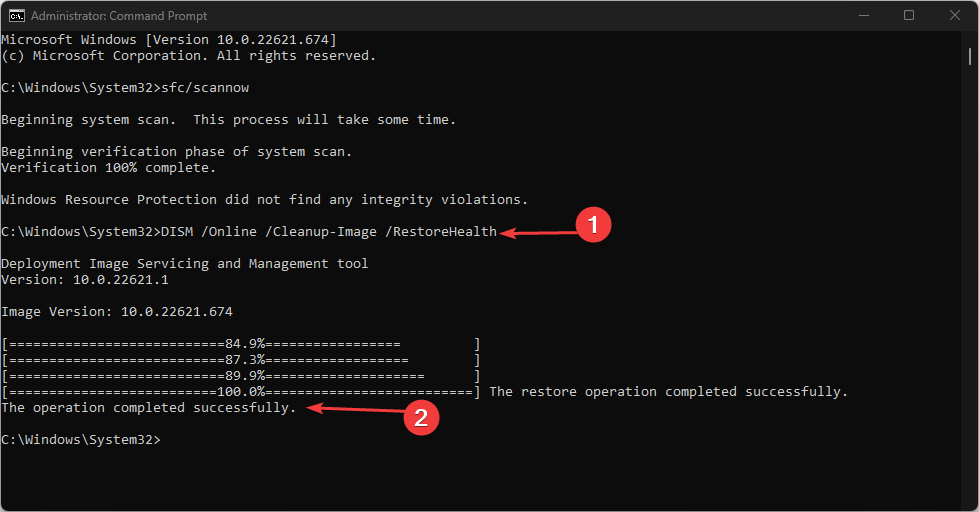
- Bilgisayarınızı yeniden başlatın ve hatanın devam edip etmediğini kontrol edin.
Bir SFC/DISM taraması gerçekleştirmek, depolama aygıtındaki sorunları giderir ve bozuk depolamayı onarır. hakkında kılavuzumuzu kontrol edin SFC taraması çalışmıyor SFC ile ilgili herhangi bir sorun yaşıyorsanız Windows'ta.
Alternatif olarak, PC'nizi taramak ve bozuk sistem dosyalarını onarmak için uyarlanmış bir yazılım uygulamasını kullanabilirsiniz.
2. Diski Kontrol Et komutu gerçekleştirin
- Aç Başlangıç menüsü, tip komut ve tıklayın Yönetici olarak çalıştır.

- Aşağıdaki komut istemini yazın ve Enter tuşuna basın.
chkdsk c:/f/r/x(C harfi, onarmak istediğiniz sürücü harfini ifade eder)
- Komut İstemi'ni kapatın ve hatanın devam edip etmediğini kontrol edin.
PC'nizde chkdsk komutunu kullanmak, hatalı dosyayla ilgili sorunları bulmanıza ve onarmanıza yardımcı olacaktır. nasıl düzeltileceğine ilişkin kılavuzumuzu okuyun. Chkdsk komutunun çalışması sonsuza kadar sürüyor Windows'ta.
3. Çevrimdışı Dosya Senkronizasyonunu Devre Dışı Bırak
- sol tıklayın pencereler simge, tür Kontrol Paneli, ve bas Girmek açmak için
- Arama adres çubuğuna tıklayın, yazın Senkronizasyon Merkezi ve bas Girmek anahtar.

- Seçme Senkronizasyon Merkezi arama sonucundan ve tıklayın Çevrimdışı dosyaları yönet sol bölmeden.

- seçin Çevrimdışı dosyayı devre dışı bırak düğmesinden çevrimdışı pencere ve tıklayın Evet üzerinde UAC işlemi tamamlamak için istemi.
Çevrimdışı eşitlemeyi devre dışı bırakmak, çevrimdışı bağımlı dosyalar tarafından oluşturulan hataları giderir.
- Netwtw10.sys Mavi Ekran Hatası: Düzeltmenin 4 Yolu
- NET HELPMSG 3774: Bu Hatayı 5 Adımda Düzeltme
- 0x80180014 Otomatik Pilot Hatası: Bunu Hızla Düzeltmenin 5 Yolu
4. Kayıt Defteri Düzenleyicisi'ni kullanarak CSC veritabanını biçimlendirin
- Basmak pencereler anahtar + R, tip regedit, ve bas Girmek açmak için Kayıt düzenleyici.

- Aşağıdaki dizini Kayıt Defteri Düzenleyicisi adres çubuğuna kopyalayıp yapıştırın ve tuşuna basın. Girmek:
Bilgisayar\HKEY_LOCAL_MACHINE\SYSTEM\CurrentControlSet\Services\CSC
- Sağ taraftaki bölmeye sağ tıklayın, seçin Yenitıklayın ve DWORD (32 bit) değeri yan bağlam menüsünden.

- Yeni değeri şu şekilde adlandırın: FormatDatabase.
- çift tıklayın FormatVeritabanı, seçme onaltılık dan Temel kategori ve Değer verisi ile 1.
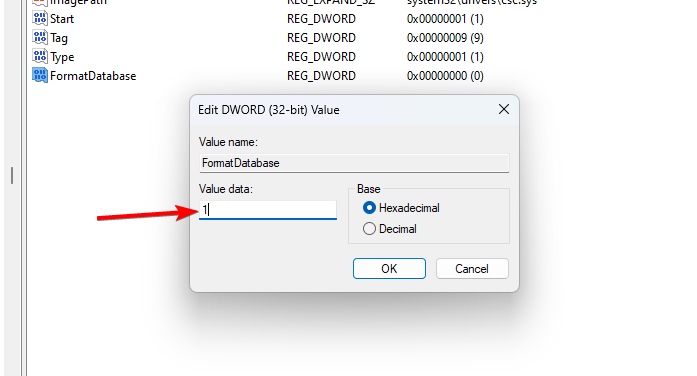
- Tıkla TAMAM Değiştirilen değeri kaydetmek ve bilgisayarınızı yeniden başlatmak için düğmesine basın.
CSC klasörünün biçimlendirilmesi, dosya kullanılamıyor hatasına neden olabilecek tüm küme verilerini temizler. Nasıl düzeltileceğini okuyun Windows Kayıt Defteri Düzenleme, Yönetici tarafından devre dışı bırakıldı Windows işletim sisteminde.
5. PC'nizi sıfırlayın
- basın pencereler + BEN açmak için anahtar Windows Ayarları.
- seçin Sistem ve tıklayın İyileşmek.

- Tıkla Bilgisayarı sıfırla sağ taraftaki bölmeden düğme.

- seçin Dosyalarımı Sakla Yeniden yükledikten sonra verilerinizi korumak, uygulamaları silmek ve ayarları varsayılana sıfırlamak için yeni Windows'tan seçenek.

- Alternatif olarak, Her Şeyi Kaldır seçeneği, tam bir Windows sıfırlaması gerçekleştirmek için.
Bilgisayarınızı sıfırlamak, her şeyi varsayılana geri yükleyeceğinden, 0x800710fe hata kodunu düzeltmek için son çare olabilir. Nasıl yapılacağına dair bir rehberimiz var Windows'u fabrika ayarlarına sıfırlama cihazlar.
Ayrıca, nasıl düzeltileceğiyle ilgili ayrıntılı kılavuzumuzu kontrol etmekten çekinmeyin. Mikro SD kartları tanıyamayan Windows. Ayrıca, hakkında okuyabilirsiniz bozuk SD kartları onarmak için en iyi yazılım Windows işletim sistemi için.
Başka sorularınız veya önerileriniz varsa, lütfen bunları yorumlar bölümüne bırakın.
Hâlâ sorun mu yaşıyorsunuz?
SPONSORLU
Yukarıdaki öneriler sorununuzu çözmediyse, bilgisayarınız daha ciddi Windows sorunları yaşayabilir. Gibi hepsi bir arada bir çözüm seçmenizi öneririz. kale Sorunları verimli bir şekilde çözmek için. Kurulumdan sonra, sadece tıklayın Görüntüle ve Düzelt düğmesine basın ve ardından Onarımı Başlatın.


